![كيفية إخفاء التطبيقات على جهاز iPhone و iPad [All Models] 1](https://choq.fm/wp-content/uploads/2021/09/كيفية-إخفاء-التطبيقات-على-جهاز-iPhone-و-iPad-All-Models.png)
Apple تشتهر أجهزة مثل iPhone و iPad بسياسة الخصوصية وحماية بيانات المستخدم. ولكن عندما يتعلق الأمر بإخفاء التطبيقات على أجهزة iPhone و iPad ، فأنت بحاجة إلى القيام بالأشياء يدويًا. مع تحديث iOS 14 ، Apple طرح الدعم لإخفاء التطبيقات على iPhone و iPad. أثناء كتابة هذا الدليل ، أحدث إصدار من iOS من Apple هو iOS 14.2.1. قم بتحديث جهاز iPhone أو iPad إلى أحدث إصدار للحصول على هذه الميزة الجديدة.
هناك ثلاث طرق لإخفاء التطبيقات على iPhone و iPad:
إخفاء التطبيقات على iPhone و iPad من قائمة التطبيقات
(1) على جهاز iPhone أو iPad ، انقر مع الاستمرار فوق التطبيق الذي تريد إخفاءه.
(2) اضغط على إزالة التطبيق اختيار.
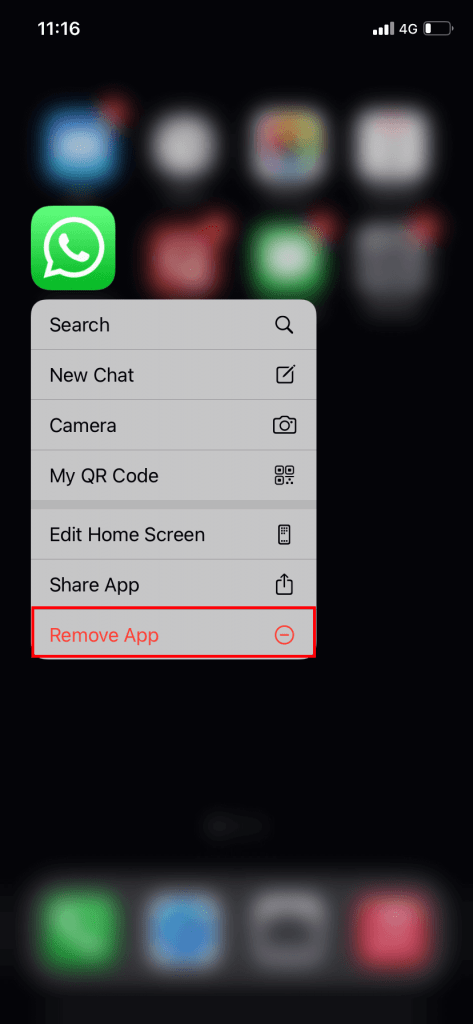
(4) ستظهر نافذة منبثقة بها ثلاثة خيارات. اضغط على انتقل إلى مكتبة التطبيقات اختيار.
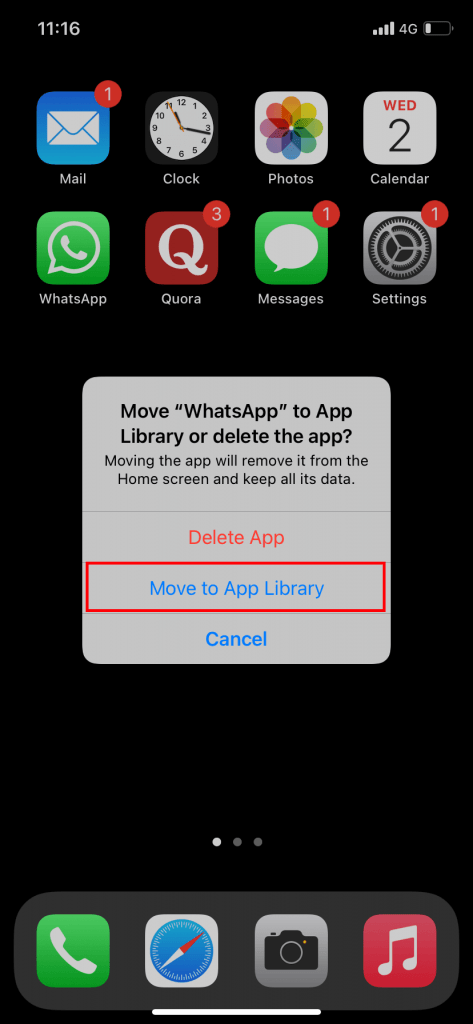
(5) سيؤدي ذلك إلى إزالة التطبيق من الشاشة الرئيسية وسيظهر فقط على ملف مكتبة التطبيقات.
Note: سيظهر الإشعار من تطبيقات الإخفاء كالمعتاد.
إخفاء التطبيقات على iPhone و iPad من متجر التطبيقات
(1) افتح ال متجر التطبيقات على جهاز iPhone أو iPad.
(2) انقر فوق الخاص بك الملف الشخصي أعلى يمين الشاشة.
(3) في ملف التعريف الخاص بك ، انقر فوق تم شراؤها زر.
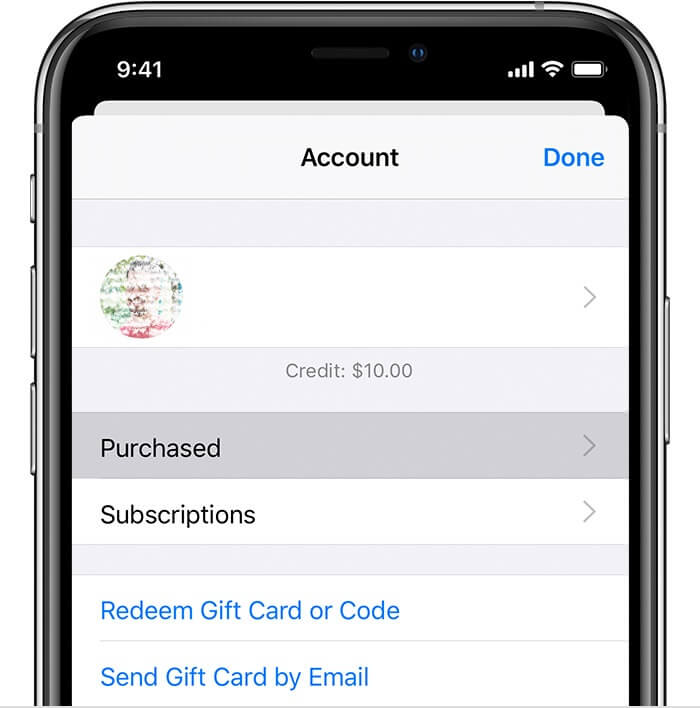
(4) ستظهر جميع التطبيقات التي قمت بتثبيتها على جهاز iPhone أو iPad (حتى التطبيق الذي تم إلغاء تثبيته المخزن في iCloud).
(5) اسحب من اليمين إلى اليسار على التطبيق الذي تريد إخفاءه.
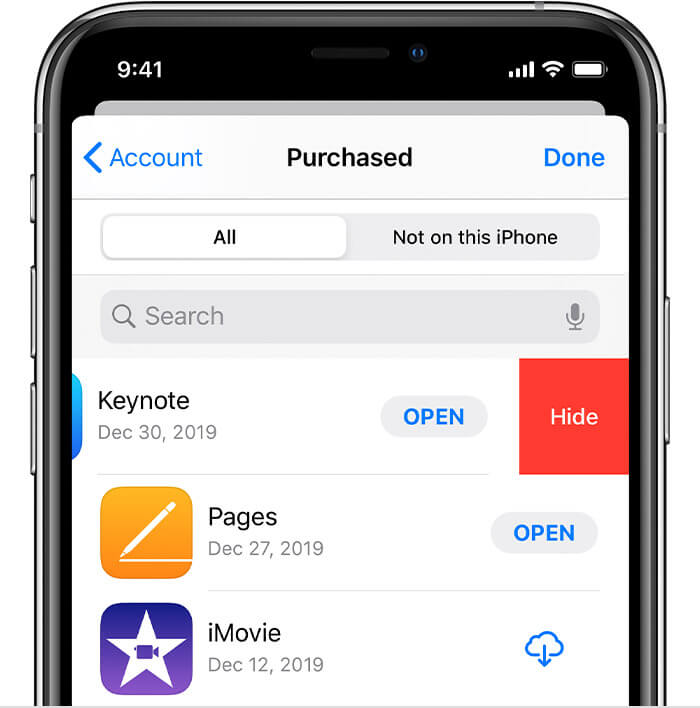
(6) ال إخفاء سوف يظهر الزر. اضغط عليها.
Note: سيؤدي هذا إلى إخفاء التطبيق من قائمة المشتريات. لا يزال التطبيق متاحًا في قائمة التطبيقات.
(7) ستكون التطبيقات المخفية متاحة على المشتريات المخفية. (إذهب إلى ……. الخاص بك Apple المعرف -> المشتريات المخفية).
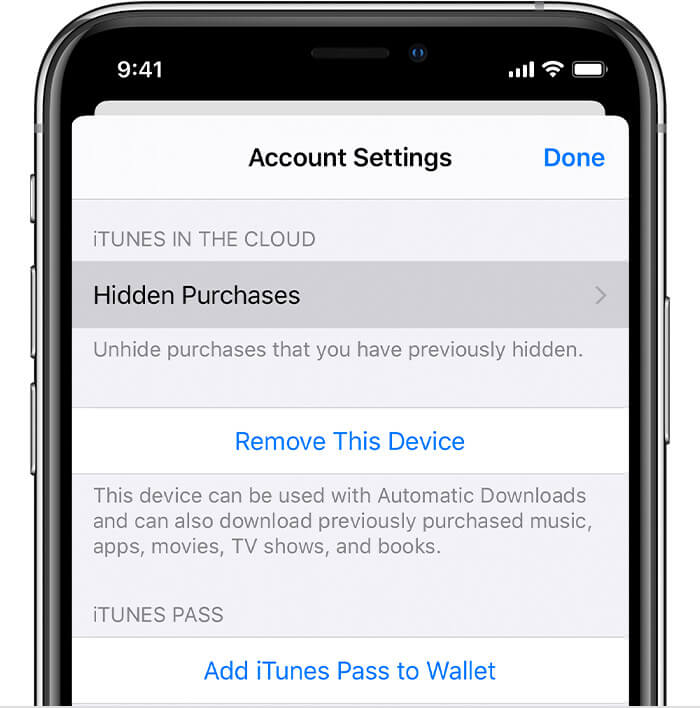
كيفية إخفاء التطبيقات من الإعدادات
(1) افتح ال إعدادات على جهاز iPhone أو iPad.
(2) اضغط على سيري والبحث اختيار.
(3) قم بالتمرير لأسفل قليلاً ، سترى جميع التطبيقات المثبتة على جهازك.
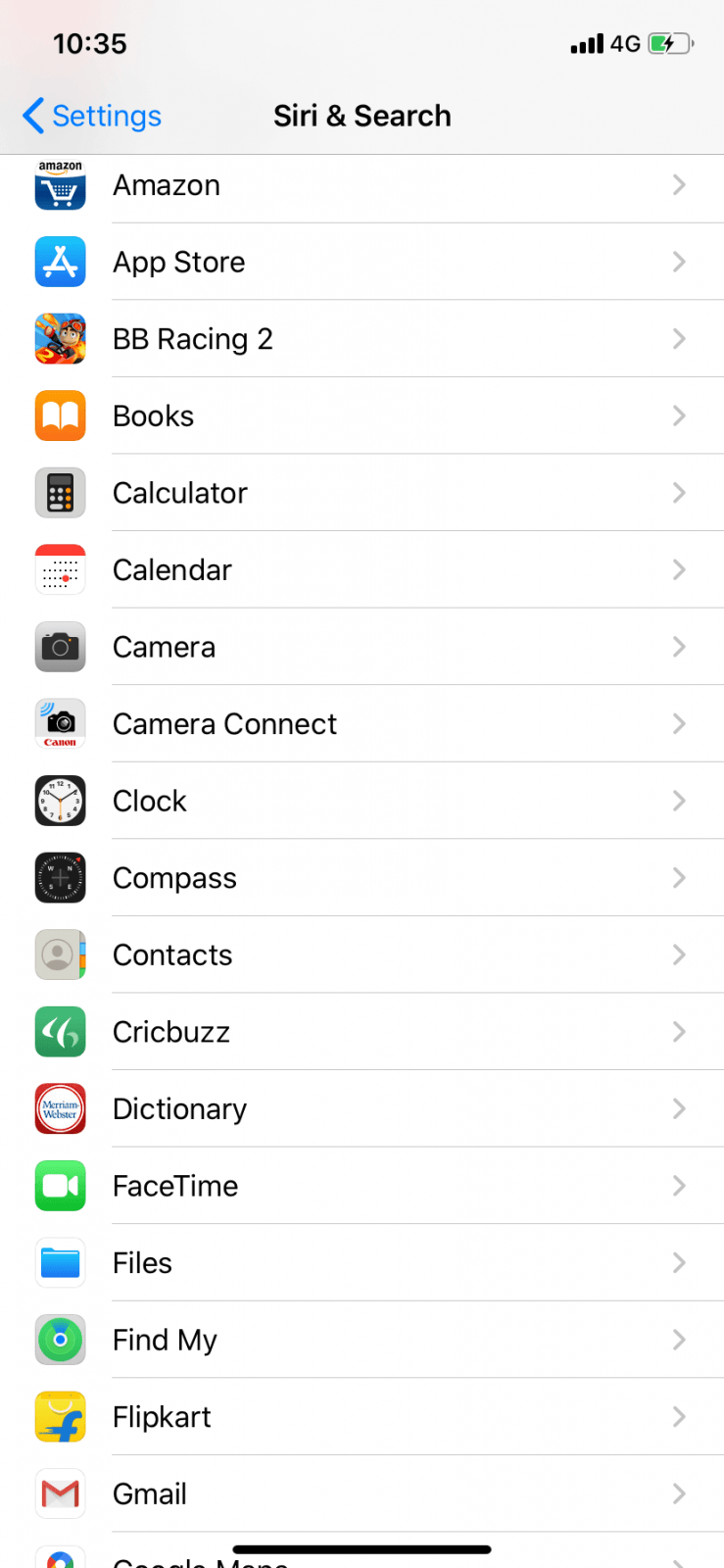
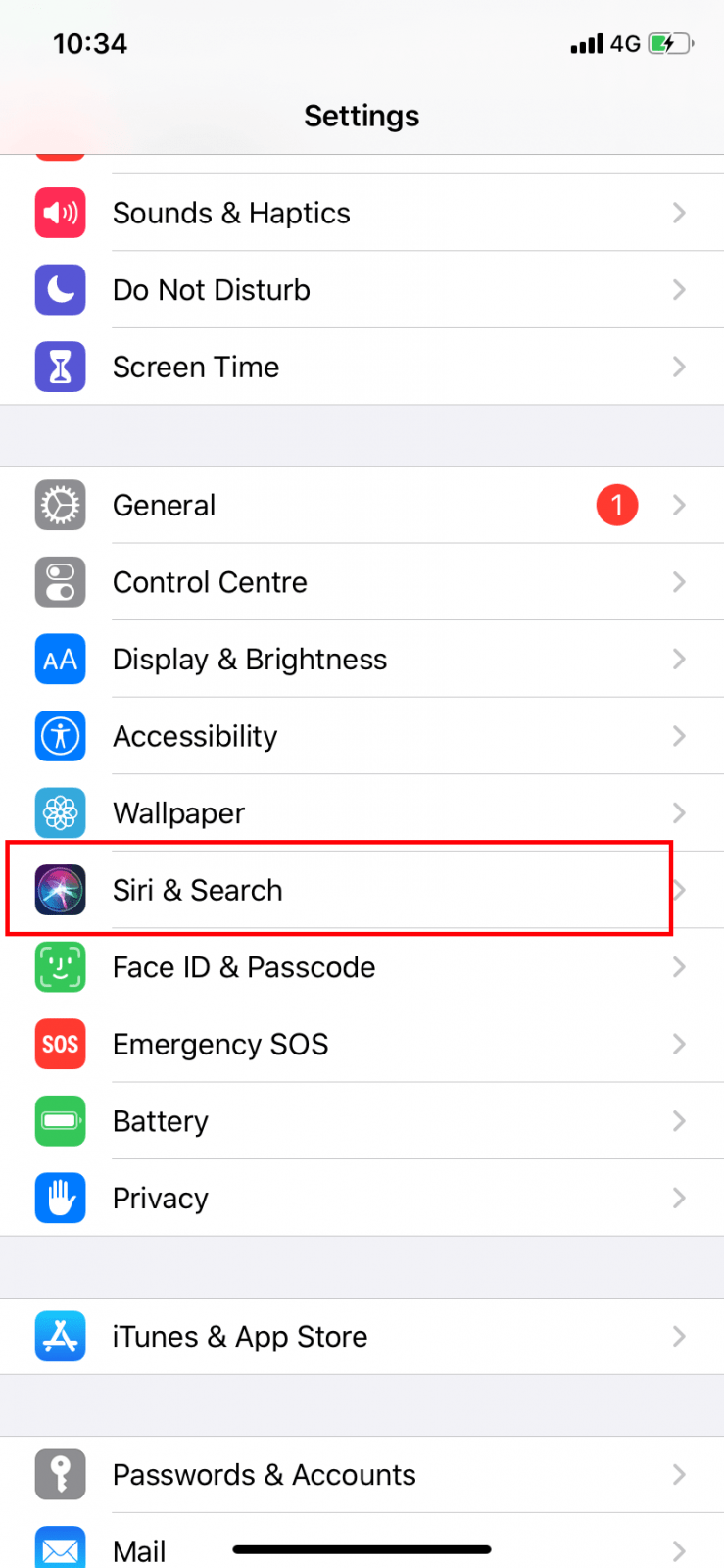
(4) اختر التطبيق الذي تريد إخفاءه.
(5) في الشاشة التالية ، قم بإيقاف تشغيل جميع المفاتيح. سيخفي التطبيق من اقتراح Siri ووظيفة البحث.
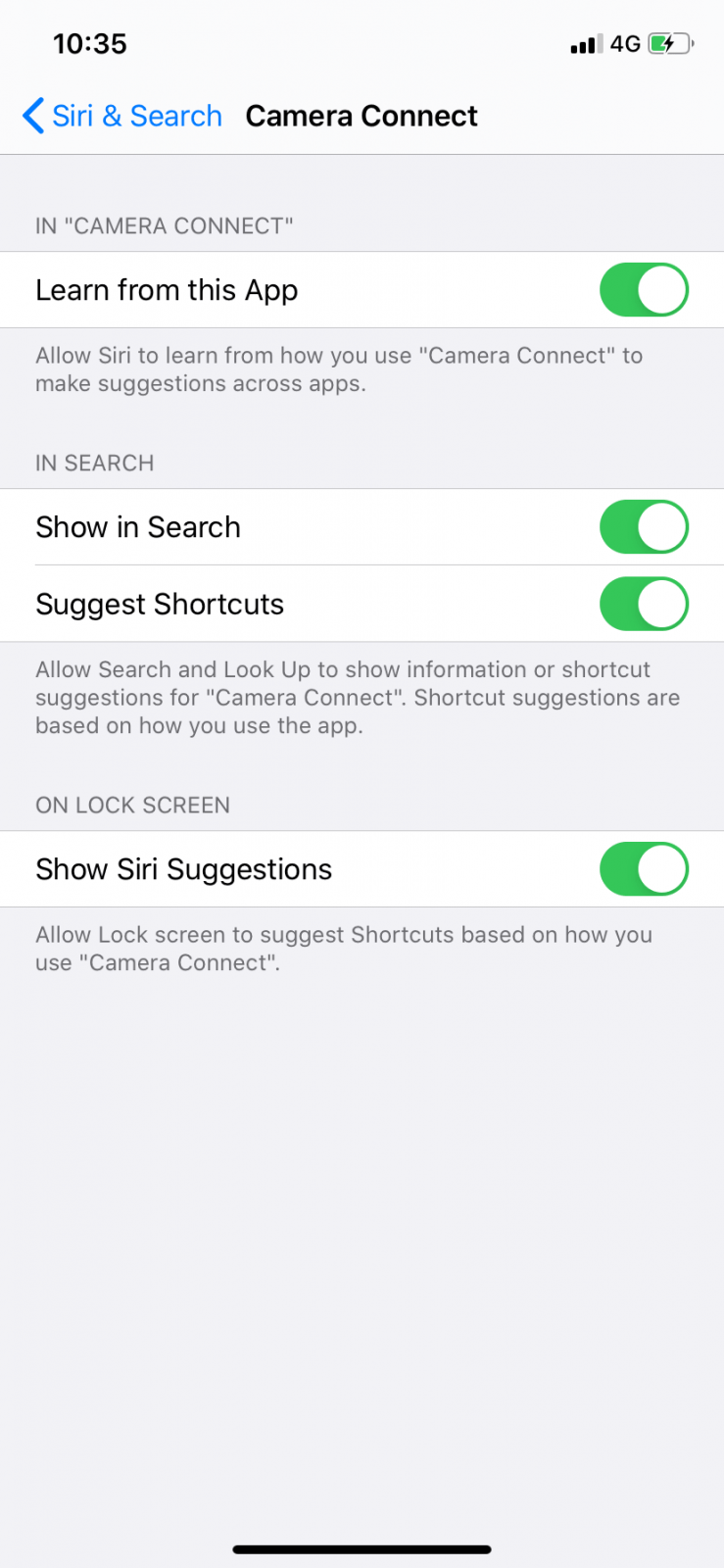
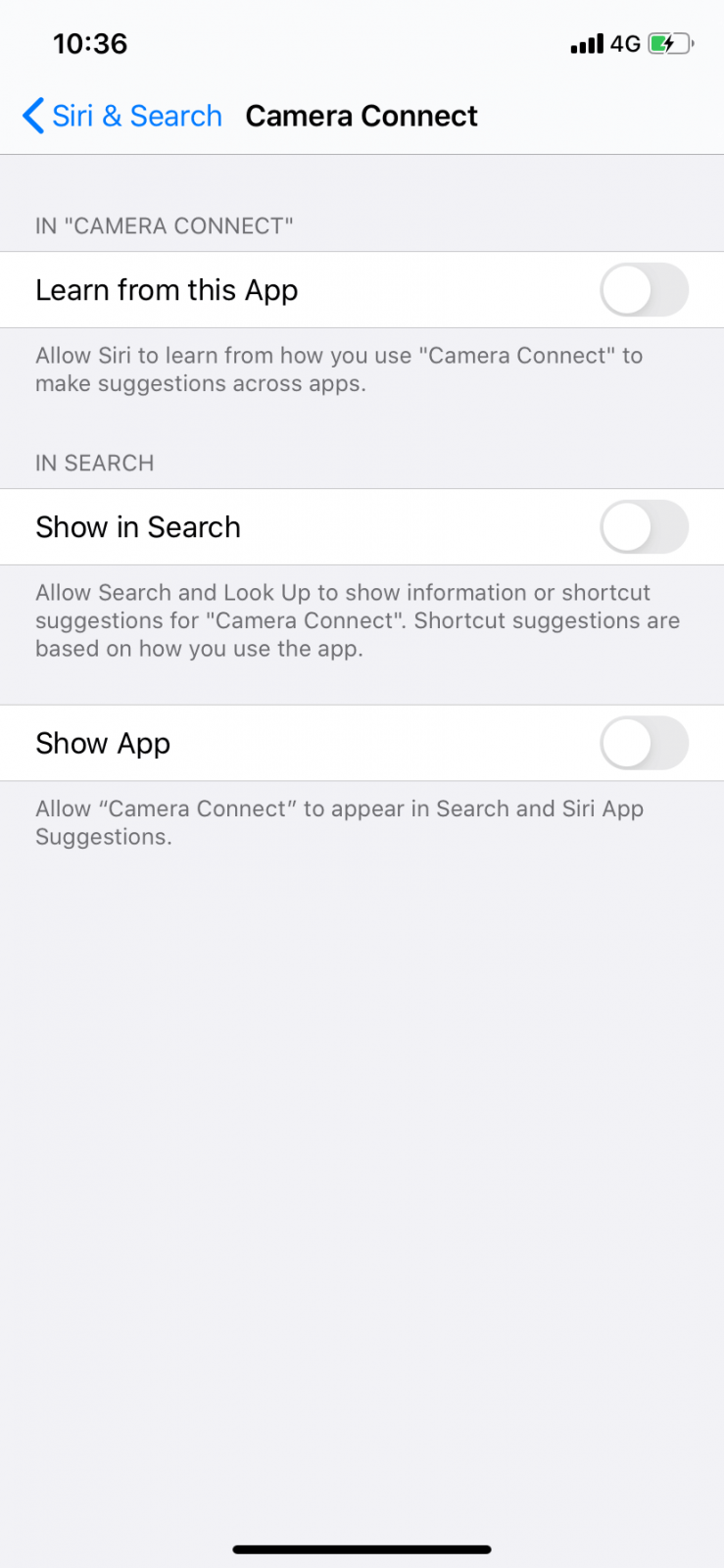
إذا كنت لا تريد رؤية التطبيق في قائمة التطبيقات ، فيمكنك أيضًا إنشاء مجلد وإضافة أكثر من 9 تطبيقات في هذا المجلد. سيظهر التطبيق العاشر في الصفحة التالية من المجلد. لذلك ، لا يمكن لأي شخص العثور على التطبيق بسهولة.
هذه هي الطريقة التي تخفي بها التطبيقات على iPhone و iPad. على الرغم من تقديم ميزة الإخفاء في iOS 14 ، إلا أنها ليست فعالة مثل إخفاء التطبيقات على أجهزة Android. ربما في الإصدار المستقبلي من iOS ، نحصل على تطبيقات الإخفاء التقليدية لتظهر على iPhone. شارك بأفكارك حول ميزات iOS 14 الجديدة في قسم التعليقات أدناه.
تابع صفحاتنا على مواقع التواصل الاجتماعي ، Facebook و Twitter للحصول على المزيد من التحديثات.
